Kako videti, kdo je delil vašo objavo na Facebooku

Izvedite, kako lahko preverite, kdo je delil vašo objavo na Facebooku in prilagodite nastavitve zasebnosti, da zaščitite svoje vsebine.
Googlova reCAPTCHA omogoča spletnim mestom zmanjšanje neželene pošte tako, da od uporabnikov zahteva, da dokažejo, da niso roboti. Če ta storitev za spletno mesto ne deluje, ne morete nadaljevati z oddajo obrazca, saj vam spletno mesto ne dovoli nadaljevanja. V tem priročniku vam bomo pokazali, kako popraviti reCAPTCHA, da bo vaša oddaja obrazca uspešna.
Najpogostejši razlog, zakaj reCAPTCHA ne deluje, je, da se Googlu vaš naslov IP zdi sumljiv . Drugi vzroki vključujejo zastarele spletne brskalnike, napačne razširitve brskalnika, prepovedane strežnike VPN in drugo.
Znova zaženite usmerjevalnik
Če izrecno ne zahtevate, vam ponudnik internetnih storitev (ISP) dodeli dinamični naslov IP vsakič, ko se povežete z internetom. Če je vaš trenutni naslov IP prepovedan s strani reCAPTCHA, lahko dobite nov in edinstven naslov IP tako, da znova zaženete usmerjevalnik.
Način, kako to storite, je odvisen od modela usmerjevalnika. Pri večini usmerjevalnikov lahko dostopate do strani z nastavitvami usmerjevalnika v spletnem brskalniku, odprete razdelek Vzdrževanje ali podoben razdelek in izberete možnost ponovnega zagona za ponovni zagon usmerjevalnika.
Za vse druge usmerjevalnike lahko uporabite stikalo v vtičnici za izklop in vklop usmerjevalnika.
Ko to storite, odprite isto spletno stran in poskusite oddati obrazec, s katerim ste imeli težave. Vaša predložitev bi tokrat morala potekati brez težav.
Posodobite svojo različico spletnega brskalnika
Zastarel spletni brskalnik lahko povzroči številne težave, tudi z Googlovo storitvijo reCAPTCHA. Posodobite brskalnik na najnovejšo različico in preverite , ali to odpravlja težavo.
Večino brskalnikov , vključno z Google Chrome, Mozilla Firefox in Microsoft Edge, je preprosto posodobiti .
Posodobite Chrome
Posodobite Firefox
Posodobite Edge
Deaktivirajte razširitve svojega spletnega brskalnika
Z uporabo različnih razširitev lahko bolje izkoristite svoje spletne brskalnike . Včasih pa eden ali več teh dodatkov moti osnovne funkcije brskalnika in povzroča različne težave.
Vaša težava z reCAPTCHA je morda posledica napačne razširitve. V tem primeru onemogočite svoje razširitve in preverite, ali lahko oddate spletne obrazce, ki podpirajo reCAPTCHA.
Izklopite razširitve v Chromu
Onemogoči razširitve v Firefoxu
Deaktivirajte razširitve v Edge
Onemogočite svoj VPN
Vaša aplikacija VPN prenaša vaše podatke prek strežnika tretje osebe. Če Google meni, da je strežnik zlonameren, bodo vaše zahteve reCAPTCHA morda blokirane. V tem primeru lahko za oddajo obrazcev začasno onemogočite VPN.
V večini aplikacij VPN lahko izberete glavni gumb za zagon/pavzo, da omogočite ali onemogočite storitev VPN. Druga možnost je, da poskusite zamenjati strežnik in preveriti, ali reCAPTCHA zaradi tega deluje.
Če se vaša težava reši z izklopom VPN-ja, boste morda morali uporabiti nov strežnik VPN ali zamenjati ponudnika VPN -ja, da se v prihodnje izognete enaki težavi.
Izklopite storitev proxy vašega računalnika
Ko naletite na težave z omrežjem, kot je tista z reCAPTCHA, se splača izklopiti proxy strežnik vašega računalnika, da preverite, ali to odpravlja težavo. Vaš proxy strežnik morda moti vaše seje brskanja, kar povzroča, da captcha ne deluje.
Zaženite popolno preverjanje virusa v vašem računalniku
Računalnik, okužen z virusom, kaže različne simptome, zaradi česar storitve, kot je reCAPTCHA, ne delujejo v celoti. Eden od načinov za odpravo te težave je zagon popolnega preverjanja virusov in odstranitev vseh virusov iz računalnika.
V sistemu Windows lahko uporabite vgrajeno protivirusno programsko opremo, da se znebite vseh virusov in zlonamerne programske opreme.
Ponastavite spletni brskalnik
Če napaka reCAPTCHA še vedno obstaja, ima vaš spletni brskalnik morda težave z nastavitvami. Te nastavitve morda motijo funkcionalnosti vaše spletne strani, zaradi česar reCAPTCHA ne deluje.
To lahko odpravite tako, da ponastavite spletni brskalnik na privzete nastavitve. S tem izbrišete svojo konfiguracijo po meri in brskalnik vrnete v tovarniško stanje.
Ponastavite Chrome
Ponastavite Firefox
Ponastavi Edge
Odpravite težave z reCAPTCHA za uspešno oddajo spletnih obrazcev
reCAPTCHA je odlična storitev, ki spletnim skrbnikom omogoča, da preprečijo pošiljanje neželene pošte in botov na svojih spletnih mestih. Včasih ta storitev preneha delovati za pristne uporabnike, zaradi česar ne oddajo svojih spletnih obrazcev.
Če se znajdete v tej situaciji in obrazec reCAPTCHA ne napreduje, uporabite eno ali več zgornjih metod in vaša težava bi morala biti rešena. Nato lahko svoje obrazce uspešno oddate na svojih priljubljenih spletnih mestih. Uživajte!
Ustvarite nov uporabniški profil.
V računalniku ustvarite nov uporabniški profil. Za Windows lahko to storite v Nastavitve → Računi → Družina in drugi uporabniki → Dodaj nekoga drugega v ta računalnik . Izpolnite zahtevana polja.
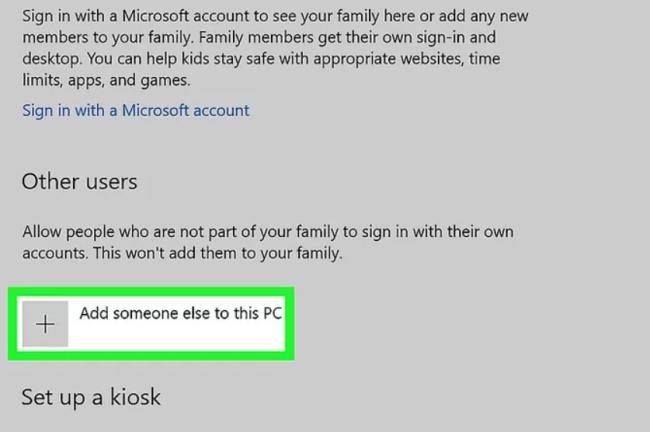
Izvedite, kako lahko preverite, kdo je delil vašo objavo na Facebooku in prilagodite nastavitve zasebnosti, da zaščitite svoje vsebine.
Preberite, kako ugotoviti starost vašega računalnika z operacijskim sistemom Windows. Dodatni nasveti za preverjanje starosti in zmogljivosti računalnika.
Ste že kdaj imeli težave pri iskanju osnutkov objav na Facebooku? Na voljo so preprosti nasveti za iskanje, urejanje in objavljanje Facebook osnutkov, ki vam lahko prihranijo čas.
Posodabljanje gesla vsakih nekaj mesecev je pomembno, če želite ohraniti varnost svojih spletnih računov. Učinkovito spremenite geslo za Netflix z našim enostavnim vodnikom.
Za razliko od drugih storitev pretakanja televizije, Peacock TV ponuja brezplačen paket, ki uporabnikom omogoča pretakanje do 7500 ur izbranih filmov, TV serij, športnih oddaj in dokumentarcev, ne da bi plačali niti centa. To je dobra aplikacija, ki jo imate v napravi za pretakanje, če potrebujete odmor od plačevanja naročnine Netflix.
Zoom je priljubljena aplikacija za videokonference in srečanja. Če ste na sestanku Zoom, je lahko koristno, da se utišate, da ne boste pomotoma prekinili govornika, še posebej, če je sestanek velik, na primer spletni seminar.
Zdi se, da je dobro "prerezati kabel" in prihraniti denar s prehodom na storitve pretakanja, kot sta Netflix ali Amazon Prime. Vendar kabelska podjetja še vedno ponujajo določene vrste vsebin, ki jih ne boste našli s storitvijo na zahtevo.
Facebook je največje socialno medijsko omrežje, ki ga dnevno uporablja milijarde ljudi. Vendar to ne pomeni, da nima težav.
Facebook lahko uporabljate, da ostanete v stiku s prijatelji, kupujete ali prodajate izdelke, se pridružite skupinam oboževalcev in drugo. Težave pa nastanejo, ko vas v skupine dodajo drugi ljudje, še posebej, če je ta skupina zasnovana za pošiljanje neželene pošte ali vam kaj prodaja.
Mnogi ljudje radi zaspijo ob glasbi. Konec koncev, ob številnih sproščujočih seznamih predvajanja, kdo ne bi želel potoniti v spanec ob nežnih melodijah japonske flavte.
Na prenosnem ali namiznem računalniku morate poiskati ali preveriti trenutno različico BIOS-a. Vdelana programska oprema BIOS ali UEFI je programska oprema, ki je privzeto nameščena na matični plošči vašega računalnika in ki zaznava in nadzoruje vgrajeno strojno opremo, vključno s trdimi diski, video karticami, vrati USB, pomnilnikom itd.
Le malo stvari je tako frustrirajočih kot soočanje s prekinitvijo internetne povezave, ki se nenehno prekinja in znova vzpostavlja. Morda delate na nujni nalogi, uživate v svojem najljubšem programu na Netflixu ali igrate razgreto spletno igro, nato pa se iz kakršnega koli razloga nenadoma prekine povezava.
Včasih uporabniki izčrpajo vse možnosti in se zatečejo k ponastavitvi BIOS-a, da bi popravili svoj računalnik. BIOS se lahko poškoduje zaradi napačne posodobitve ali zlonamerne programske opreme.
Kadarkoli brskate po internetu, vaš brskalnik beleži naslove vsake spletne strani, na katero naletite v njegovi zgodovini. To vam omogoča, da spremljate preteklo dejavnost in vam pomaga hitro ponovno obiskati spletna mesta.
Tiskalniku ste poslali več datotek, vendar ta ne natisne nobenega dokumenta. Stanje tiskalnika preverite v meniju z nastavitvami sistema Windows in se glasi »Brez povezave.
Roblox je ena najbolj priljubljenih spletnih iger, zlasti med mlajšo populacijo. Igralcem omogoča ne samo igranje iger, ampak tudi ustvarjanje lastnih.
Spletna orodja za produktivnost ponujajo številne priložnosti za avtomatizacijo delovnih tokov ali uporabo aplikacij in integracij aplikacij za učinkovitejšo organizacijo življenja in dela. Slack je priljubljeno orodje za sodelovanje, ki ponuja integracije s tisoči drugih aplikacij, tako da imate lahko na enem mestu funkcionalnost več aplikacij.
Adobe Illustrator je vrhunska aplikacija za ustvarjanje in urejanje vektorske grafike, kot so logotipi, ki jih je mogoče povečati ali zmanjšati brez izgube podrobnosti. Značilnost Illustratorja je, da obstaja več načinov za dosego istega cilja.
3D-tiskalniki z nitkami lahko izdelajo karkoli, od prazničnih okraskov do medicinskih vsadkov, tako da v procesu ne manjka navdušenja. Težava je priti od vašega 3D modela do dejanskega tiska.
Čeprav je priročno, da svojemu telefonu dajete glasovne ukaze in se samodejno odzove, to udobje prinaša velike kompromise glede zasebnosti. To pomeni, da vas mora Google nenehno poslušati prek mikrofona, da ve, kdaj se mora odzvati.
Kako omogočiti blokator oglasov na vaši napravi z Androidom in kar najbolje izkoristiti možnost motenih oglasov v brskalniku Kiwi.
Če niste prepričani, kaj so prikazi, doseg in angažiranje na Facebooku, berite naprej, da izvedete več. Oglejte si to enostavno razlago.
Ali se sprašujete, kako prenesti datoteke iz sistema Windows na naprave iPhone ali iPad? Ta praktični vodnik vam pomaga pri tem procesu brez težav.
Ko omogočite odstotek baterije na svojem Android telefonu, boste vedeli, koliko baterije je še preostalo. Tukaj je enostaven način, kako to omogočiti.
Sprememba nastavitev glasu za aplikacijo Waze vam omogoča, da slišite drugačen glas, vsakič, ko potrebujete potovati. Tukaj je, kako ga spremeniti.
Izbris zgodovine prenosov Android vam pomaga pridobiti več prostora za shranjevanje med drugimi stvarmi. Tukaj so koraki, ki jih morate sprejeti.
Samsung Galaxy Z Fold 5 je eno najbolj privlačnih naprav svojega časa v letu 2023. Z obsežnim zložljivim zaslonom velikosti 7,6 palca in 6,2-palčnim sprednjim zaslonom, Z Fold 5 ustvarja občutek, da držite in se ukvarjate z prihodnostjo.
Kako konfigurirati nastavitve blokiranja oglasov za Brave na Androidu s pomočjo teh korakov, ki jih lahko izvedete v manj kot minuti. Zavarujte se pred vsiljivimi oglasi z uporabo teh nastavitev blokiranja oglasov v brskalniku Brave za Android.
Pokažemo vam, kako rešiti težavo, kjer so možnosti varčevalnika zaslona v Microsoft Windows 11 sivkaste.
Iščete telefon, ki se lahko zloži? Odkrijte, kaj ponuja najnovejši Samsung Galaxy Z Fold 5 5G.


























